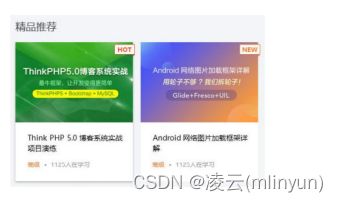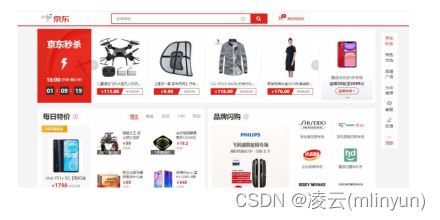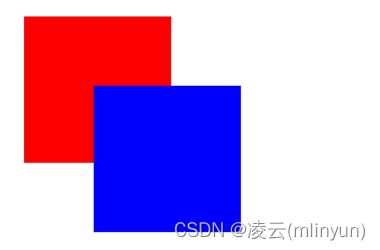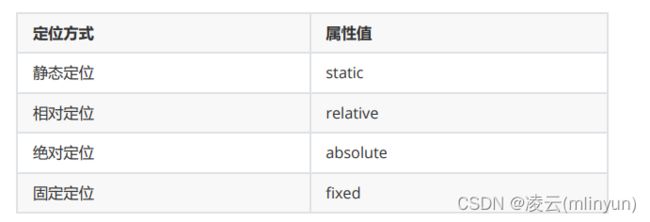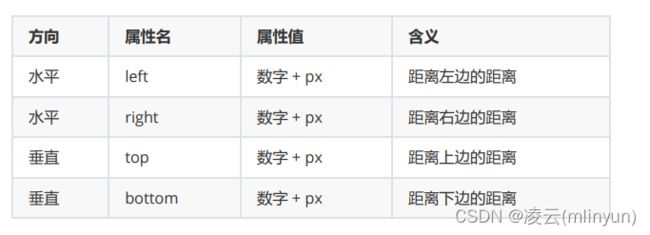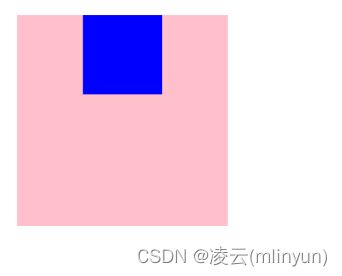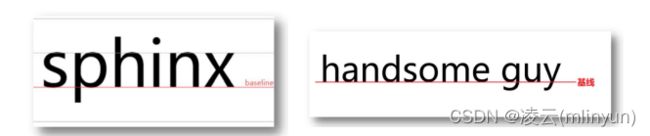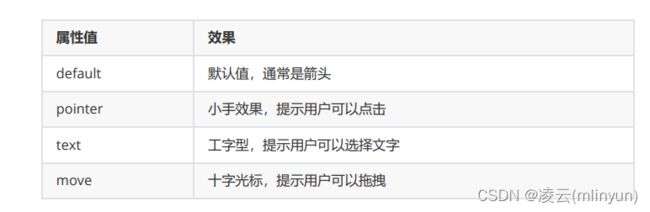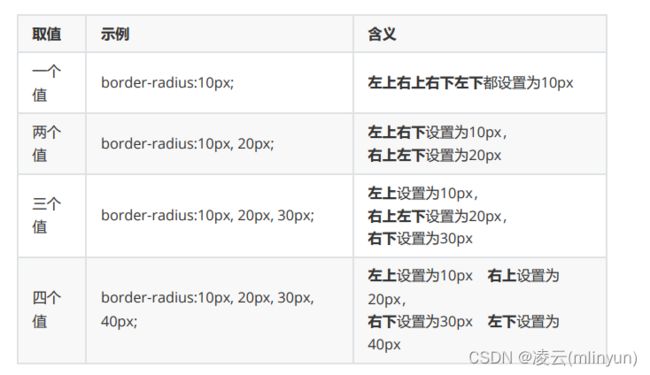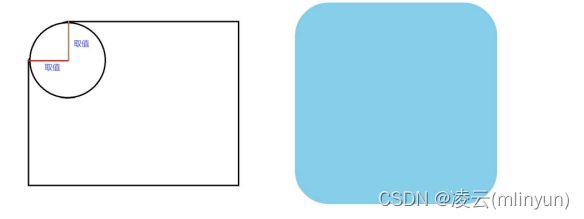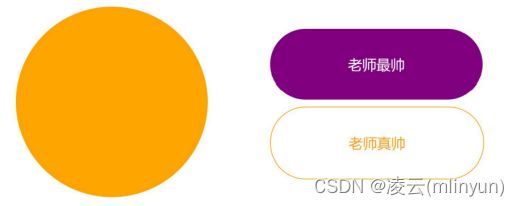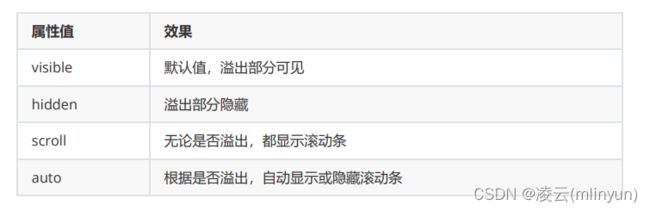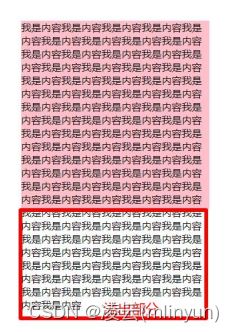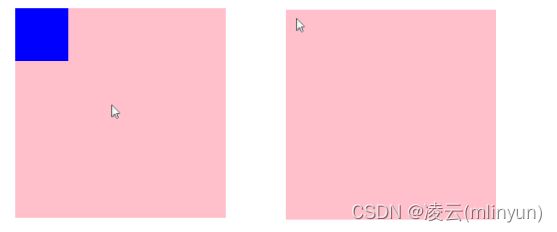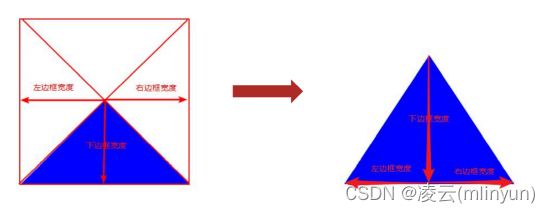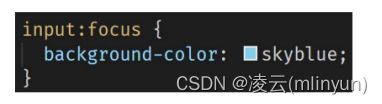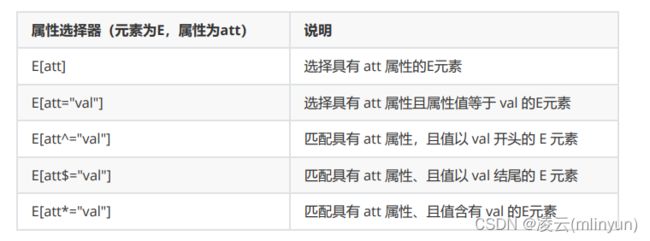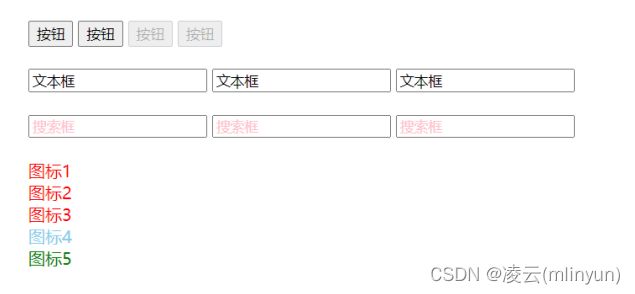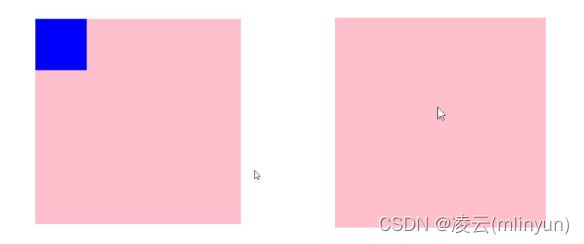【Web前端开发基础】CSS的定位和装饰
CSS的定位和装饰
目录
- CSS的定位和装饰
-
- 一、学习目标
- 二、文章内容
-
- 2.1 定位
-
- 2.1.1 定位的基本介绍
- 2.1.2 定位的基本使用
- 2.1.3 静态定位
- 2.1.4 相对定位
- 2.1.5 绝对定位
- 2.1.6 子绝父相
- 2.1.7 固定定位
- 2.1.8元素的层级关系
- 2.2 装饰
-
- 2.2.1 垂直对齐方式
- 2.2.2 光标类型
- 2.2.3 边框圆角
- 2.2.4 溢出部分显示效果
- 2.2.5 元素本身隐藏
- 2.2.6 元素整体透明度
- 2.2.7 边框合并
- 2.2.8 用css画三角形
- 2.3 选择器拓展
-
- 2.3.1 链接伪类选择器
- 2.3.2 焦点伪类选择器
- 2.3.2 属性选择器
- 三、综合案例
-
- 3.1 网页导航hot图片按钮
- 3.2 元素显示隐藏切换案例
- 3.3 网页遮罩显示隐藏切换案例
一、学习目标
- 能够说出定位的常见应用场景
- 能够说出不同定位方式的特点
- 能够使用子绝父相完成元素水平垂直案例
- 能够写出三种常见的光标类型(cursor)
- 能够使用 圆角边框 属性完成正圆和胶囊按钮效果
- 能够说出 display 和 visibility 让元素本身隐藏的区别
二、文章内容
2.1 定位
目标:能够说出定位 的常见应用场景,并且能够说出不同定位方式的特点
2.1.1 定位的基本介绍
- 网页常见布局方式
- 标准流
块级元素独占一行 → 垂直布局
行内元素/行内块元素一行显示多个 → 水平布局 - 浮动:可以让原本垂直布局的块级元素变成水平布局
- 定位
可以让元素自由的摆放在网页的任意位置
一般用于盒子之间的层叠情况
- 标准流
- 定位的常见应用场景
2.1.2 定位的基本使用
-
定位初体验
-
使用定位的步骤
2.1.3 静态定位
- 介绍:静态定位是默认值,就是之前认识的标准流
- 代码:position: static;
- 注意点:
- 静态定位就是之前标准流,不能通过方位属性进行移动
- 之后说的定位不包括静态定位,一般特指后几种:相对、绝对、固定
2.1.4 相对定位
- 介绍:自恋型定位,相对于自己之前的位置进行移动
- 代码:position: relative;
- 特点:
- 需要配合方位属性实现移动
- 相对于自己原来位置进行移动
- 在页面中占位置 → 没有脱标
- 应用场景:
- 配合绝对定位组CP(子绝父相)
- 用于小范围的移动
2.1.5 绝对定位
- 介绍:拼爹型定位,相对于非静态定位的父元素进行定位移动
- 代码:position: absolute;
- 特点:
- 需要配合方位属性实现移动
- 默认相对于浏览器可视区域进行移动
如果祖先元素中没有定位的元素→此时相对于浏览器可视区进行移动
如果祖先元素中有定位的元素→此时相对于最近的有定位的祖先元素进行移动 - 不占位置→已经脱标了(脱标之后的元素,宽度默认由内容撑开)
- 应用场景:配合相对定位组CP(子绝父相)
2.1.6 子绝父相
-
场景:让子元素相对于父元素进行自由移动
-
含义:
- 子元素:绝对定位
- 父元素:相对定位
-
子绝父相好处:父元素是相对定位,则对网页布局影响最小
-
子绝父绝特殊场景
- 场景:在使用子绝父相的时候,发现父元素已经有绝对定位了,此时直接子绝即可!
- 原因:父元素已经有定位已经满足要求,如果盲目修改父元素定位方式,可能会影响之前写好的布局
-
子绝父相水平居中案例
-
解决方法:
- 子绝父相
- 先让子盒子往右移动父盒子的一半:left: 50%;
- 再让子盒子往左移动自己的一半
- 普通做法:margin-left:负的子盒子宽度的一半
缺点:子盒子宽度变化后需要重新改代码 - 优化做法:transform:translateX(-50%);
优点:表示沿着X轴负方向(往左)始终移动自己宽度的一半,子盒子宽度变化不需要更改代码
- 普通做法:margin-left:负的子盒子宽度的一半
-
代码:
.father { /* 父相 */ position: relative; width: 200px; height: 200px; background-color: pink; } .son { /* 子绝 */ position: absolute; top: 0; /* 先让子盒子往右移动父盒子的一半 */ left: 50%; width: 75px; height: 75px; /* 再让子盒子往左移动自己的一半 */ transform: translateX(-50%); background-color: blue; }
-
子绝父相水平垂直都居中案例
- 需求:使用子绝父相,让子盒子在父盒子中水平垂直都居中(父子元素任意宽高下都能实现)
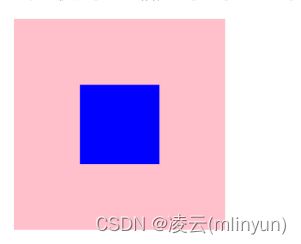
- 解决方法:
- 子绝父相
- 让子盒子往下走大盒子一半:top: 50%;
- 让子盒子往右走大盒子一半:left: 50%;
- 让子盒子往左+往上走自己的一半:transform: translate(-50%, -50%);
- 代码
.father { /* 父相 */ position: relative; width: 200px; height: 200px; background-color: pink; } .son { /* 子绝 */ position: absolute; /* 让子盒子往下走大盒子一半 */ top: 50%; /* 让子盒子往右走大盒子一半 */ left: 50%; width: 75px; height: 75px; /* 再让子盒子往左+往上走自己的一半 */ transform: translate(-50%, -50%); background-color: blue; }
- 需求:使用子绝父相,让子盒子在父盒子中水平垂直都居中(父子元素任意宽高下都能实现)
2.1.7 固定定位
- 介绍:死心眼型定位,相对于浏览器进行定位移动
- 代码:position: fixed;
- 特点:
- 需要配合方位属性实现移动
- 相对于浏览器可视区域进行移动
- 在页面中不占位置 → 已经脱标
- 应用场景:让盒子固定在屏幕中的某个位置
2.1.8元素的层级关系
- 元素层级问题
- 不同布局方式元素的层级关系:标准流 < 浮动 < 定位
- 不同定位之间的层级关系:
- 相对、绝对、固定三种定位之间的层级默认是相同
- 此时HTML中写在下面的元素层级更高,会覆盖上面的元素
- 更改定位元素的层级
- 场景:改变定位元素的层级
- 作用:设置定位元素的层级
- 属性名:z-index
- 属性值:数字→数字越大,层级越高
2.2 装饰
目标:能够完成元素的装饰效果
2.2.1 垂直对齐方式
-
认识基线(了解)
-
文字对齐问题
-
垂直对齐方式
-
项目中 vertical-align 可以解决的问题(拓展)
- 文本框和表单按钮无法对齐问题
- input和img无法对齐问题
- div中的文本框,文本框无法贴顶问题
- div不设高度由img标签撑开,此时img标签下面会存在额外间隙问题
- 使用line-height让img标签垂直居中问题
- 注意点:
- 学习浮动之后,不推荐使用行内块元素让div一行中显示,因为可能会出现垂直对齐问题
- 推荐优先使用浮动完成效果
2.2.2 光标类型
2.2.3 边框圆角
-
边框圆角的介绍
-
边框圆角的常见应用
2.2.4 溢出部分显示效果
2.2.5 元素本身隐藏
-
常见属性:
- visibility: hidden;
- display: none;
-
区别:
- visibility: hidden; 隐藏元素本身,并且在网页中占位置,相当于穿上了隐身衣
- display: none; 隐藏元素本身,并且在网页中不占位置,相当于干掉了
-
注意点:
- 开发中经常会通过 display属性完成元素的显示隐藏切换
- display: none;(隐藏)、 display: block;(显示)
2.2.6 元素整体透明度
- 场景:让某元素整体(包括内容)一起变透明
- 属性名:opacity
- 属性值:0~1之间的数字
- 1:表示完全不透明
- 0:表示完全透明
- 注意点:
- opacity会让元素整体透明,包括里面的内容,如:文字、子元素等……
- 当设置opacity:0时,此时元素完全透明,有元素隐藏的效果
2.2.7 边框合并
2.2.8 用css画三角形
-
场景:在网页中展示出小三角形时,除了可以使用图片外,还可以使用代码完成
-
实现原理:利用盒子边框完成
-
实现步骤:
2.3 选择器拓展
目标:能够使用伪类选择器选择元素的不同状态
2.3.1 链接伪类选择器
- 场景:常用于选中超链接的不同状态
- 选择器语法:
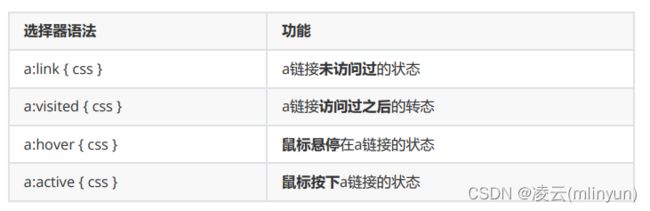
- 注意点:
- 如果需要同时实现以上四种伪类状态效果,需要按照LVHA顺序书写
记忆口诀:男盆友送了你一个LV包包,你开心的HA哈哈哈大笑 - 其中**:hover伪类选择器**使用更为频繁,常用于选择各类元素的悬停状态
- 如果需要同时实现以上四种伪类状态效果,需要按照LVHA顺序书写
2.3.2 焦点伪类选择器
2.3.2 属性选择器
button {
cursor: pointer;
}
/* 属性选择器的使用方法 */
/* 选择具有 disabled 属性的 button元素 */
button[disabled] {
cursor: default;
}
/* 选择具有 type 属性且属性值等于 search 的inout元素 */
input[type="search"] {
color: pink;
}
/* 匹配具有 class 属性,且值以 icon 开头的div元素 */
div[class^="icon"] {
color: red;
}
/* 匹配具有 class 属性、且值以 icon 结尾的div元素 */
div[class$="icon"] {
color: green;
}
/* 匹配具有 class 属性、且值含有 aico 的div元素 */
div[class*="aico"] {
color: skyblue;
}
<body>
<button>按钮button>
<button>按钮button>
<button disabled="disabled">按钮button>
<button disabled="disabled">按钮button>
<br />
<br />
<input type="text" name="" id="" value="文本框">
<input type="text" name="" id="" value="文本框">
<input type="text" name="" id="" value="文本框">
<br />
<br />
<input type="search" name="" id="" value="搜索框">
<input type="search" name="" id="" value="搜索框">
<input type="search" name="" id="" value="搜索框">
<br />
<br />
<div class="icon1">图标1div>
<div class="icon2">图标2div>
<div class="icon3">图标3div>
<div class="aicon3">图标4div>
<div class="absicon">图标5div>
body>
三、综合案例
3.1 网页导航hot图片按钮
DOCTYPE html>
<html lang="en">
<head>
<meta charset="UTF-8">
<meta name="viewport" content="width=device-width, initial-scale=1.0">
<title>Documenttitle>
<style>
/* 清除标签默认的margin和padding */
* {
margin: 0;
padding: 0;
}
body {
background-color: #f4f5f9;
}
.box {
position: relative;
/* 1、宽高 */
width: 228px;
height: 270px;
/* 2、背景颜色 */
background-color: #fff;
margin: 100px auto;
}
.box .product {
/* width: 228px; */
width: 100%;
}
.box h3 {
height: 52px;
padding-left: 24px;
padding-right: 20px;
margin-top: 25px;
font-size: 14px;
font-weight: 400;
}
.box p {
margin-left: 24px;
font-size: 12px;
color: #929292;
}
.box p span {
color: #f77321;
}
/* 设置hot定位 */
.hot {
position: absolute;
top: 4px;
right: -4px;
}
style>
head>
<body>
<div class="box">
<img src="./images/hot.png" alt="" class="hot">
<img src="./images/product.png" alt="" class="product">
<h3>Android网络图片加载框架详解h3>
<p><span>高级span> • 1125人在学习p>
div>
body>
html>
3.2 元素显示隐藏切换案例
DOCTYPE html>
<html lang="en">
<head>
<meta charset="UTF-8">
<meta name="viewport" content="width=device-width, initial-scale=1.0">
<title>Documenttitle>
<style>
.father {
width: 400px;
height: 400px;
background-color: pink;
}
.son {
width: 100px;
height: 100px;
background-color: blue;
/* 默认隐藏 */
display: none;
}
.father:hover .son {
/* hove到father后让son元素显示 */
display: block;
}
style>
head>
<body>
<div class="father">
<div class="son">div>
div>
body>
html>
3.3 网页遮罩显示隐藏切换案例
DOCTYPE html>
<html lang="en">
<head>
<meta charset="UTF-8">
<meta name="viewport" content="width=device-width, initial-scale=1.0">
<title>Documenttitle>
<style>
* {
margin: 0;
padding: 0;
}
.box {
position: relative;
width: 1226px;
height: 600px;
background: url('./images/bg.jpg');
margin: 0 auto;
}
.son {
/* 子绝父相 */
position: absolute;
left: 0;
bottom: 0;
/* 注意点:绝对定位的元素会脱标,脱标之后的元素宽高默认由内容撑开 */
width: 100%;
height: 200px;
background-color: rgba(0, 0, 0, .5);
}
.son:hover {
opacity: 0;
}
style>
head>
<body>
<div class="box">
<div class="son">我是内容我是内容我是内容div>
div>
body>
html>